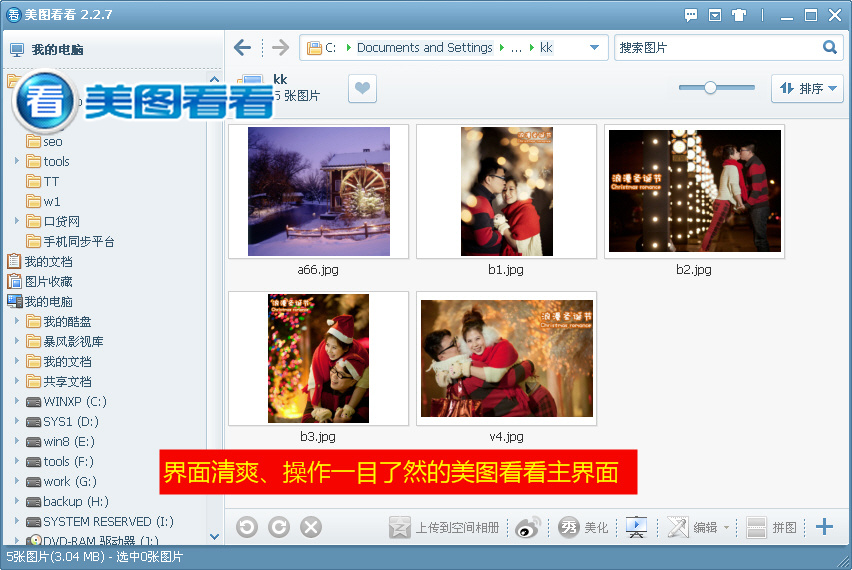萬盛學電腦網 >> 圖文處理 >> Photoshop教程 >> ps圖片處理 >> PhotoShop把照片處理為素描插畫效果教程
PhotoShop把照片處理為素描插畫效果教程

屬於ps高級教程,通過photoshop的濾鏡 蒙版 筆刷 等等各種工具命令,把一個真人圖片處理成右手手握左輪手槍,左手捏個煙屁,在大雨中矗立橋頭的卡通漫畫效果,先看效果圖。
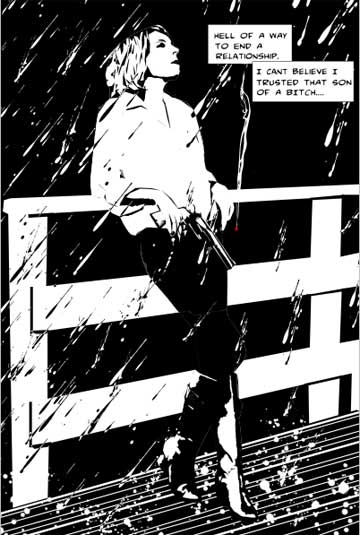
首先打開美女圖片

復制背景,用鋼筆把美女摳出,轉為選區

點擊屬性欄的調整邊緣按鈕,優化一下選區

Ctrl+J復制2層,改名為女人和輪廓,隱藏背景,效果如下

選擇輪廓層,去色,之後亮度/對比度調整
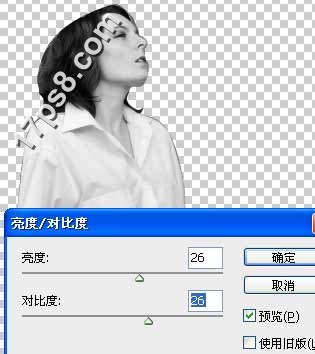
濾鏡>藝術效果>海報邊緣
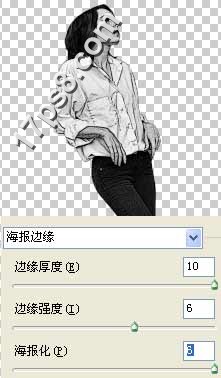
圖像>調整>閥值
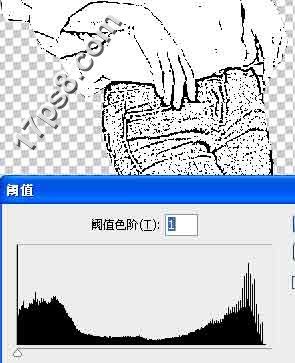
濾鏡>藝術效果>木刻
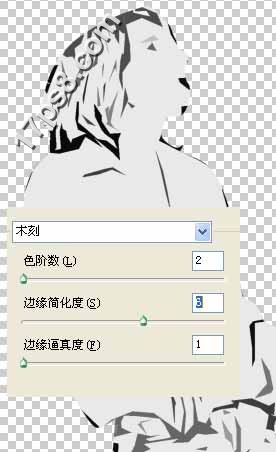
Ctrl+L色階命令,用白吸管點擊你想變白的區域,比如襯衫部分,相應的用黑吸管點擊變黑的區域
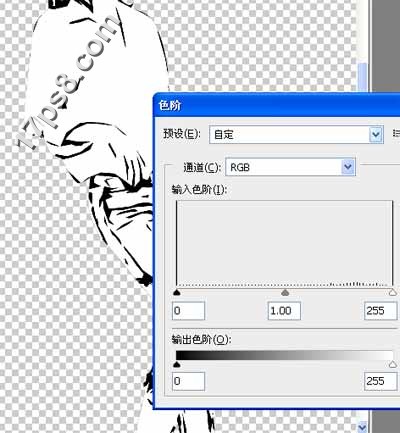
圖層模式改為正片疊
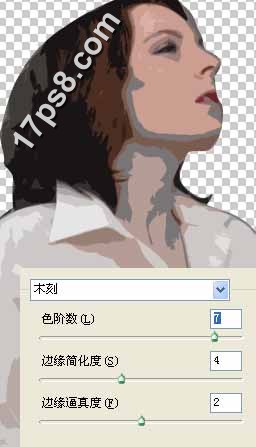
選擇女人層,執行木刻濾鏡
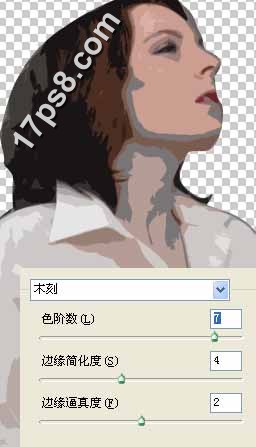
還是色階調整
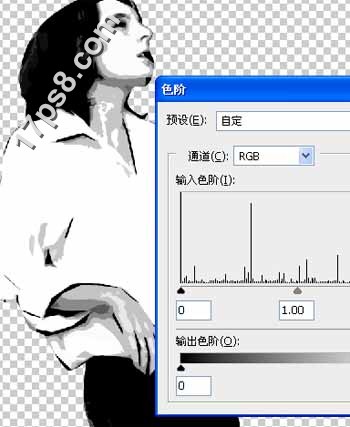
之後選區油漆桶工具黑白顏色輪流填充,得到類似下圖的效果

選擇女人層添加蒙版,用黑色硬邊筆刷把頭發塗抹出來
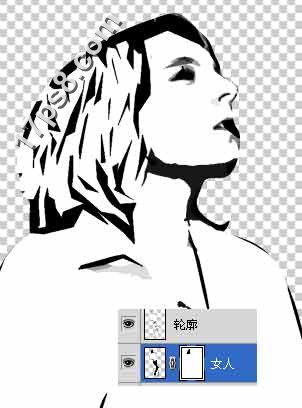
用鋼筆把美女背後的柵欄摳出並加選美女選區,你懂的

底部新建圖層2,填充白色,用直線套索把紅圈部分刪除產生陰影效果,底部再新建一個黑色調整層或者直接填充黑色也行

建新層,畫一個紅色橢圓作為煙頭
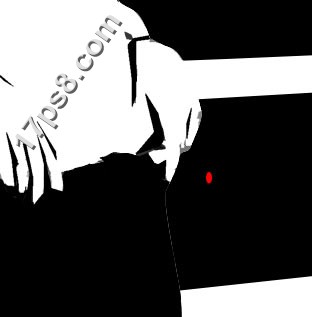
導入煙霧素材,縮放位置如下

閥值調整,圖層模式改為濾色
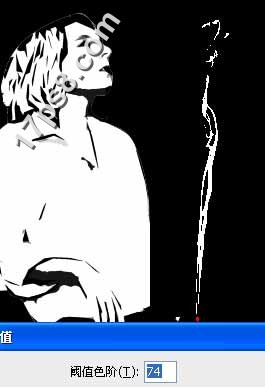
底部新建圖層,用矩形工具畫出下圖所示白色線條,作為地面

導入下雨筆刷,建新層,前景色白色塗抹如下,圖層模式差值
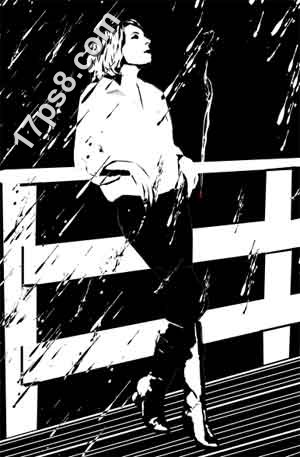
建新層,添加地面的雨滴

打開左輪手槍素材

去背景,去色,閥值命令處理如下

木刻濾鏡
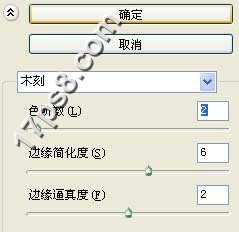
拖入文檔中,縮放旋轉角度,添加蒙版把擋在手前面的部分塗抹掉,效果如下

手槍層之上建新層,與手槍層形成剪貼蒙版,用黑色實心筆刷塗抹上部輪廓,使手槍與美女的白襯衫反襯出來

最後輸入一些文字增強漫畫效果,最終效果如下
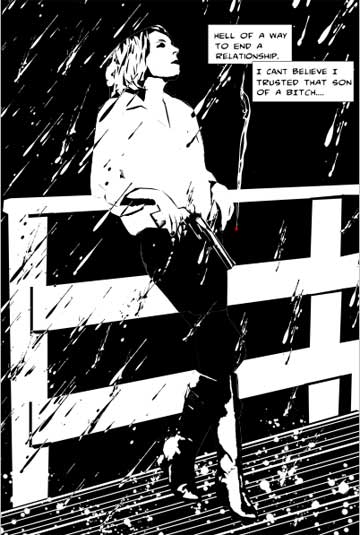
- 上一頁:PS讓模糊照片變清晰的後期教程
- 下一頁:PS給戲曲人物臉部修圖潤色後期教程
ps圖片處理排行
軟件知識推薦
相關文章
copyright © 萬盛學電腦網 all rights reserved